Google kort: Hvernig á að finna hnit fyrir staðsetningu

Sjáðu hvernig þú getur fundið hnitin fyrir hvaða stað sem er í heiminum í Google kortum fyrir Android, Windows og iPadOS.
Í heimi Android spjaldtölva er Galaxy Tab S8 línan auðveldlega efst, enda það besta sem Android hefur upp á að bjóða. Og á margan hátt er hann jafnvel betri en iPad Pro, þar sem Tab S8 styður stækkanlegt minni, inniheldur S Pen úr kassanum og Samsung DeX hamur veitir sanna skjáborðslíka upplifun.
Hins vegar, eins dásamlegar og spjaldtölvur Samsung eru, gætirðu lent í tilviki þar sem Galaxy Tab S8 mun ekki kveikja á. Sem betur fer eru nokkrar mismunandi aðferðir sem þú getur notað til að reyna að koma hlutunum í lag aftur.
Kveikir ekki á Galaxy Tab S8? Gakktu úr skugga um að það hafi nóg hleðslu
Augljósasta ástæðan fyrir því að Galaxy Tab S8 mun ekki kveikja á er bara sú að hann varð rafmagnslaus. Samsung jók loksins forskotið í hleðsluhraðadeildinni með Galaxy Tab S8+ og Tab S8 Ultra, þar sem þessar spjaldtölvur geta náð allt að 45W hleðsluhraða með snúru. Hins vegar viltu ganga úr skugga um að þú sért með samhæft hleðslutæki og við höfum skráð nokkra af uppáhalds okkar hér að neðan.
Samsung 45W USB-C ofurhraðhleðslutæki : Þrátt fyrir að Samsung sé ekki lengur með hleðslutæki í kassanum, þá býður fyrirtækið samt sitt eigið USB-C vegghleðslutæki. Þetta felur í sér bæði hleðslusteininn og USB-C til USB-C snúru á meðan þú getur hlaðið Galaxy Tab S8+ eða Ultra á hraðasta 45W.
Anker 313 Ace 45W : Það ætti ekki að koma á óvart að nýjasta Anker vegghleðslutækið er á listanum yfir bestu Galaxy Tab S8 hleðslutækin. Anker 313 Ace er GaN hleðslutæki sem veitir allt að 45W afl á sama tíma og það er eitt minnsta hleðslutækið sem við höfum séð.
UGREEN 100W Nexode 4-tengja USB-C hleðslutæki : UGREEN framleiðir nokkra mismunandi hleðsluaukahluti og þó flestir séu hannaðir fyrir iPhone og Mac, þá virkar þessi með öllum tækjum. Það eru samtals þrjú USB-C hleðslutengi með Power Delivery stuðningi sem getur náð allt að 100W hleðsluhraða, ásamt einu USB-A tengi fyrir fylgihluti eins og snjallúr eða heyrnartól.
Ef spjaldtölvan þín kviknar ekki strax skaltu ekki vera hræddur. Láttu Galaxy Tab S8 sitja tengdan við hleðslutækið í að minnsta kosti 30 mínútur til klukkutíma til að tryggja að hann hafi nóg af safa. Síðan geturðu reynt að kveikja á spjaldtölvunni aftur.
Þvingaðu endurræsingu
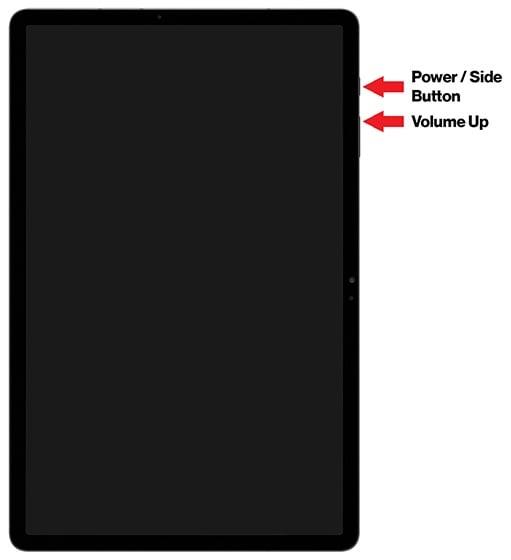
Ef það kviknar ekki á Galaxy Tab S8 gætirðu þurft að þvinga hann til að endurræsa. Þessar spjaldtölvur eru bara smátölvur þegar allt kemur til alls, og stundum fara hlutirnir bara í háaloft og neyða spjaldtölvuna þína til að slökkva á sér. Hér eru skrefin sem þú þarft að taka ef þú vilt þvinga endurræsingu Galaxy Tab S8:
Við mælum líka með því að þú stingir hleðslutæki í samband ef Galaxy Tab S8 kveikir ekki á þér og þú ert að reyna að þvinga endurræsingu. Þetta tryggir að það sé eitthvað afl í tækinu og gæti hjálpað til við að kveikja aftur á spjaldtölvunni.
Ræstu í öruggan ham
Þó að Galaxy Tab S8 sé ótrúlegt dýr, þá eru tímar þar sem app gæti knésett það. Í fortíðinni höfum við séð tilvik þegar eitt forrit mjúkt mjúkt í síma eða spjaldtölvu. Ef þetta kemur fyrir þig og Galaxy Tab S8 mun ekki kveikja á geturðu ræst spjaldtölvuna í Safe Mode.
Öruggur hamur fjarlægir í raun alla auka cruft sem þú sérð venjulega og veitir einfaldara viðmót. Með því að gera það geturðu reynt að leysa hugsanleg vandamál án þess að þurfa að fara með það til einhvers til að skoða það. En eitt skref sem við mælum með að taka er að athuga hvort hugbúnaðaruppfærslur sem þarf að setja upp.
Þegar uppfærslunni er lokið ætti Galaxy Tab S8 að endurræsa sig sjálfkrafa. Þá verður þú færð aftur í óörugga útgáfu af viðmótinu svo þú getir farið aftur að nota spjaldtölvuna þína.
Android endurheimt
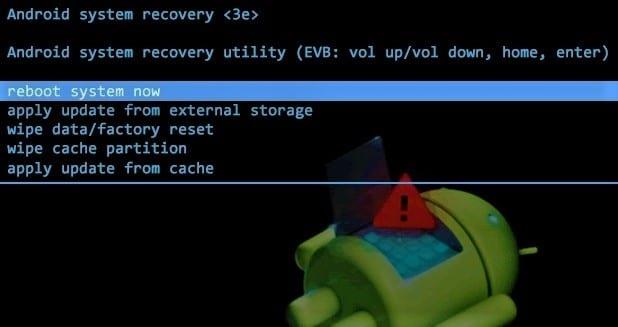
Síðasti valmöguleikinn sem við getum mælt með ef Galaxy Tab S8 mun ekki kveikja á er að reyna að ræsa inn í Android Recovery. Þetta er eitthvað sem er bakað inn í öll Android tæki og er samþætt í kjarna stýrikerfisins. Svona geturðu fengið aðgang að Android Recovery:
Til að minna á, þú munt ekki geta farið í gegnum Android Recovery viðmótið með snertiskjánum. Þess í stað þarftu að nota hljóðstyrkstakkana og lækka og nota aflhnappinn til að velja.
Niðurstaða
Ef þú hefur prófað alla þessa valkosti og Galaxy Tab S8 mun ekki kveikja enn, þá er besti kosturinn þinn að hafa samband við þjónustudeild Samsung. Þaðan munu þeir geta sagt þér hvort þú þurfir að taka spjaldtölvuna inn til að skipta um hana eða hvort það séu önnur skref sem þú getur tekið. Láttu okkur vita ef þú lendir í einhverjum vandamálum eða ef þú finnur aðrar leiðir til að kveikja aftur á Galaxy Tab S8.
Sjáðu hvernig þú getur fundið hnitin fyrir hvaða stað sem er í heiminum í Google kortum fyrir Android, Windows og iPadOS.
Hvernig á að hætta að sjá staðsetningarskilaboðin í Chrome á Android, Windows 10 eða iPad.
Sjáðu hvaða skref á að fylgja til að fá aðgang að og eyða Google kortaefninu þínu. Svona á að eyða gömlum kortum.
Samsung Galaxy S24 heldur áfram arfleifð Samsung í nýsköpun og býður notendum upp á óaðfinnanlegt viðmót með auknum eiginleikum. Meðal margra þess
Samsung Galaxy S24 serían af snjallsímum, með flottri hönnun og öflugum eiginleikum, er vinsæll kostur fyrir notendur sem vilja Android í toppstandi
Hér eru nokkur forrit sem þú getur prófað til að hjálpa þér að ljúka áramótaheitinu þínu með hjálp Android tækisins.
Komdu í veg fyrir að Google visti allar framtíðarupptökur með því að fylgja nokkrum einföldum skrefum. Ef þú heldur að Google hafi þegar vistað eitthvað, sjáðu hvernig þú getur eytt hljóðunum þínum.
Galaxy S24, nýjasti flaggskipssnjallsíminn frá Samsung, hefur enn og aftur hækkað grettistaki fyrir farsímatækni. Með nýjustu eiginleikum sínum, töfrandi
Uppgötvaðu hvað símskeyti eru og hvernig þau eru frábrugðin hópum.
Ítarleg leiðarvísir með skjámyndum um hvernig á að stilla sjálfgefna heimasíðu í Google Chrome skjáborði eða farsímaútgáfum.








